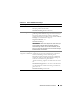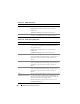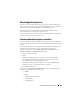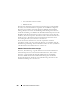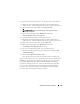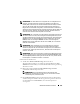Users Guide
CMC-Webschnittstelle verwenden
233
So zeigen Sie die Gehäusekomponenten an, die aktualisiert werden können:
1
Melden Sie sich bei der Webschnittstelle an. Weitere Informationen
finden Sie unter
„Auf die CMC-Webschnittstelle zugreifen“ auf Seite 121.
2
Klicken Sie in der Systemstruktur auf
Gehäuseübersicht
.
ANMERKUNG:
Klicken Sie alternativ dazu in der Systemstruktur auf
Gehäuse-Controller.
3
Klicken Sie auf die Registerkarte
Aktualisieren
. Die Seite
Firmwareaktualisierung
wird eingeblendet.
So zeigen Sie die aktualisierbaren Serverkomponenten an:
1
Melden Sie sich bei der Webschnittstelle an. Weitere Informationen
finden Sie unter
„Auf die CMC-Webschnittstelle zugreifen“ auf Seite 121.
2
Klicken Sie in der Systemstruktur auf
Serverübersicht
.
3
Klicken Sie auf die Registerkarte
Aktualisieren
. Die Seite
Serverkomponenten-Aktualisierung
erscheint.
So öffnen Sie eine Aktualisierungsseite für ausgewählte Geräte:
1
Klicken Sie auf den Gerätenamen oder markieren Sie die Option
Alle
auswählen/abwählen
.
2
Klicken Sie auf
Aktualisierung Anwenden
.
Eine Aktualisierungsseite für die ausgewählten Geräte wird angezeigt.
Wenn sich im Gehäuse ein Server einer früheren Generation befindet, dessen
iDRAC sich im Wiederherstellungsmodus befindet, oder wenn der CMC
beschädigte iDRAC-Firmware erkennt, wird der iDRAC einer früheren
Generation ebenfalls auf der Seite „Firmware-Aktualisierung“ aufgeführt.
Lesen Sie unter „iDRAC-Firmware mittels CMC wiederherstellen“ auf
Seite 240 nach, um weitere Schritte zur Wiederherstellung der iDRAC-
Firmware unter Verwendung des CMC zu erfahren.